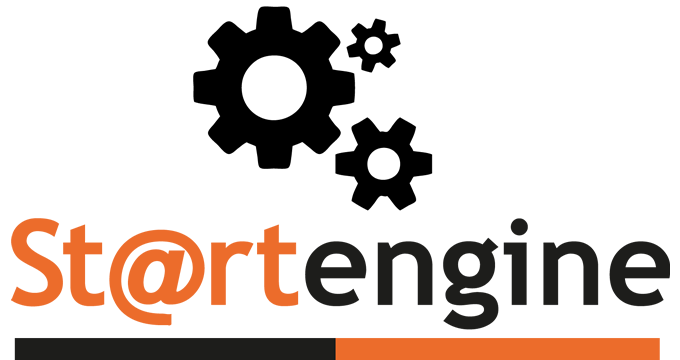GUIDE: configurare email su iPhone/iPad
Configurare la posta su iPhone/iPad (iOS 7/8/9)
Configura il tuo account email sugli iPhone, iPad e iPod con iOS 7.
Aggiungi il tuo account di posta
Tocca Impostazioni
Scorri in basso e tocca Posta, contatti, calendari

Tocca Aggiungi account

Tocca Altro

Seleziona Aggiungi account Mail.

Inserisci il tuo Nome.
Inserisci la tua E-mail. Per esempio: mario.rossi@start2000.com, dove "start2000.com" è il tuo dominio con START 2000.
Password è la password che hai scelto per l' account email nel Pannello di controllo.
Inserisci una Descrizione. Per esempio: mario.rossi@start2000.com.
Tocca Avanti.

Evidenzia la scheda IMAP.

Nel campo Server posta in arrivo inserisci mail.start2000.net come Nome host.
Inserisci il tuo indirizzo email completo come Nome utente. Per esempio: username-00-.
Inserisci la Password per l’account email comunicata da START 2000 all'attivazione delle casella.

Nel campo Server posta in uscita inserisci out.start2000.net come Nome host.
Inserisci il tuo indirizzo email completo come Nome utente. Per esempio: username-00-
Inserisci la Password per l’account email comunicata da START 2000 all'attivazione delle casella.
N.B. Se ti viene chiesto in seguito se il server SMTP usa SSL rispondi "NO"
Tocca Avanti.

Tocca Salva.

Sincronizza le cartelle con il server
Il passo successivo è sincronizzare i Regole casella con il server, per essere sicuro che le tue email siano salvate sia sul dispositivo che sul server.
Tocca l’account di posta che hai appena aggiunto.
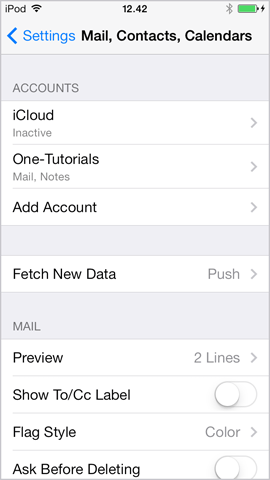
Tocca il tuo account di nuovo.

Tocca Avanzate.

Tocca Casella bozze e seleziona Drafts.
Tocca Casella posta inviata e seleziona Sent.
Tocca Casella posta eliminata e seleziona Trash.
Per completare la configurazione, tocca Account e Fine.

Congratulazioni, hai configurato con successo il tuo account di posta START 2000 sul tuo dispositivo iOS!